コマンドのプレゼンテーション:New、Editなど
概要
ここでは、エンティティを操作するための以下のコマンドについて説明します:
New / Edit / Edit array / Delete / Force delete
データ操作のコマンド
エンティティを操作するために必要な基本手順は、データの作成、編集 / 変更、および削除の操作です。
これらの操作は、次の表に示されているコマンドによって実行されます。
| 操作 | コマンド | 関数 |
|---|---|---|
| 作成 | Newを選択します。 | 新しいエンティティの作成 |
| 編集 / 変更 | Editを選択します。 |
特殊ボックス内の1つ*のエンティティの編集 / 変更 |
| Edit arrayを選択します。 |
データテーブル内のエンティティの配列の編集 / 変更 |
|
| 削除 | Deleteを選択します。 |
独立した1つのエンティティ(関連付けられていないエンティティ)の削除 |
| Force deleteを選択します。 |
1つのエンティティとそれに関連付けられたすべてのエンティティの削除 |
作成のモード
Fluxプロジェクトを構築するには、プロジェクトデータに対応するエンティティを作成する必要があります。
一般に、エンティティの作成順序について配慮すると、記述プロセスが容易になります(ラインの前にポイント、領域の前に材料など)。これにより、一部のエンティティを‘忘れた’場合、帰納的にこれらを作成することができます。
したがって、次の2つの作成モードが用意されています:
- 直接作成する場合は、«標準»モードです(一般的)。
- 間接的に作成する場合は、帰納的作成モードです。これは、サポートエンティティの作成を容易にする
 ボタンを使用して、特殊ダイアログボックスで行われます。
ボタンを使用して、特殊ダイアログボックスで行われます。
編集のモード
データをチェックするには、作成されたエンティティを編集(および必要に応じて変更)する必要があります。
次の2つの編集モードが用意されています:
- 特殊ボックスでの編集(一般的)。1つ*のエンティティの特性を変更するために使用されます。
- データテーブルでの編集。(通常)エンティティの配列の特性を確認するために使用されます。
* 特殊ボックス内の複数のエンティティを編集することも可能です(共通の特性が編集される場合のみ)。
削除のモード
ユーザーは、エンティティを削除する必要がある場合、独立したエンティティを簡単に破棄することができます。エンティティが他のエンティティに関連付けられていることもよくあります。元のエンティティを削除すると、関連するすべてのエンティティが削除される可能性があります。
このため、次の2つの削除モードが用意されています:
-
簡易削除:
独立した(他のエンティティに関係しない)エンティティで実行されます。
-
強制削除:
1つのエンティティとそれに関連するすべてのエンティティに対して実行されます。
これらの2つのモードを次の表で説明します:
| モード | 削除可能なエンティティ | 削除される内容 |
|---|---|---|
| 簡易 | 独立したエンティティ | 選択されたエンティティ |
| 強制 | 任意のタイプのエンティティ | 選択されたエンティティ + 接続されたエンティティ |
機能プロセス
2つのコマンドで異なる2つの機能プロセスを区別する必要があります。コマンドNewはエンティティの選択を必要としませんが、コマンドEdit/Edit arrayおよびDelete/Force deleteはエンティティの選択を必要とします。
以下に2つの機能タイプを示し、この後の項でその詳細を説明します:
-
コマンドNewでは、選択は必要ありません:
(1)コマンドの単なるアクティブ化
-
その他のコマンドでは、エンティティを選択する必要があります
(Edit/Edit arrayおよびDelete/Force delete):
以下のいずれかを選択できます:
- エンティティを選択してからそのコマンドをアクティブ化する(2)
- コマンドをアクティブ化してからエンティティを選択する(2')
これら2つの機能タイプを、以降の項で説明します。
選択と選択のフィルタリングについては、その後のパラグラフで扱います。
作成コマンドへのアクセス
コマンドNewの場合、エンティティの選択は不要で、このコマンドへのアクセスは次のように行うことができます:
- メニューバー(1)より
- ツールバー(2)より
- データツリー*(3)より
コマンドのアクティブ化オプションを次の図に示します。
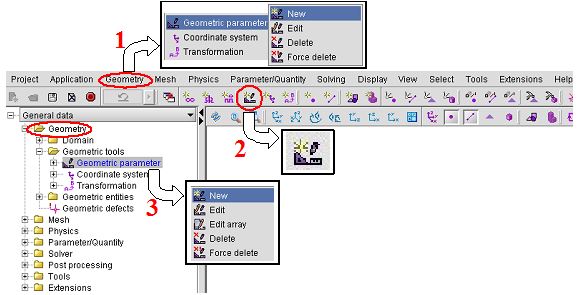
* グラフエンティティの作成は、グラフィックゾーンから行うこともできます。対応する選択フィルタは、作成コマンドの前にアクティブ化する必要があります(§ « Data selection: selection filter »をご参照ください)。
その他のコマンドへのアクセス
コマンドEdit/Edit arrayおよびDelete/Force deleteの場合、エンティティの選択は不要で、これらのコマンドへのアクセスは次のように行うことができます:
- メニューバー(1)より:
- コマンドをアクティブ化した後、ドロップダウンメニューから選択(1)
- データツリー*(2および2')より
- コマンドをアクティブ化した後、ドロップダウンメニューから選択(2)
- 直接選択の後、コマンドをアクティブ化(2')
コマンドのアクティブ化オプションを次の図に示します。
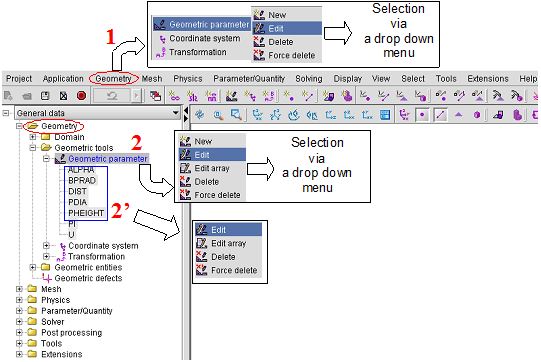
* 編集は、グラフィックエンティティのグラフィックゾーンから行うこともできます。対応する選択フィルタは、編集の前にアクティブ化する必要があります( § エンティティ選択:選択フィルタをご参照ください)。